Phím khoanh vùng màn hình trên Macbook
Xem thêm: Hướng dẫn tự thay dây sạc Macbook
3. Chụp một cửa sổ ứng dụng trên Mac OS
Để chụp một cửa sổ màn hình, hay một ứng dụng trên Mac OS mà không bị dính hình nền, thì chúng ta sử dụng phím tắt Command + Shift + 4, sau đó nhấn thêm phím cách (Space), khi đó con chuột sẽ biến thành hình Camera, lúc này bạn có thể chọn cửa sổ, menu, icon,…
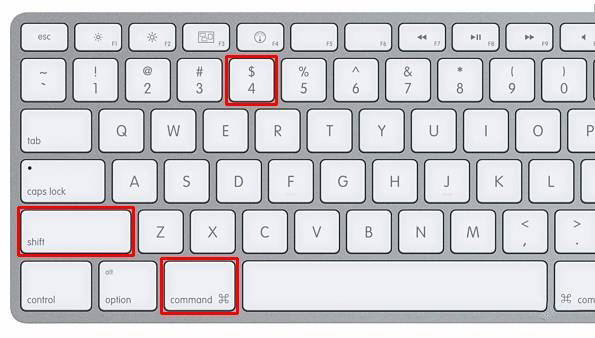
Tổ hợp phím chụp một số cửa sổ ứng dụng trên Macbook
Ngoài ra bạn cũng có thể sử dụng phần mềm Lightshost Screenshot trên AppStore để tạo phím tắt chụp hình, hoặc chỉnh sửa ảnh chụp trước khi lưu.
Trên đây là các phím tắt hữu dụng khi chụp ảnh màn hình trên Mac OS vô cùng hữu ích và tiện dụng. Ngoài ra, bạn nên lưu ý ảnh chụp màn hình trên Mac os được lưu tại Desktop, bạn có thể tạo ra một tập riêng để lưu cho tiện. Trong quá trình thực hiện các thao tác trên máy tính bạn có gặp vấn đề gì cần hỗ trợ thì đừng ngại ngần mà hãy gọi ngay cho Sửa chữa Laptop 24h .com: 18006024 (hoàn toàn miễn phí) để được tư vấn.
Mọi chi tiết xin vui lòng liên hệ:
Tổng đài hỗ trợ: 1800 6024 - Hotline: 083 865 8866
Facebook: fb.com/suachualaptop24h
Đăng ký kênh Youtube nhận ngay thủ thuật hữu ích: youtube.com/suachualaptop24hcomvn
Tham gia hội Laptop Việt Nam tại: facebook.com/groups/Tuvansuachualaptop/
Tìm địa chỉ gần nhất tại: suachualaptop24h.com/Lien-he.html
Sửa chữa Laptop 24h .com - Trân trọng từng phút giây để phục vụ khách hàng!



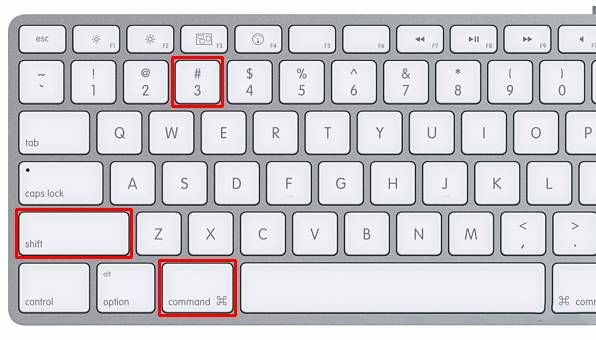
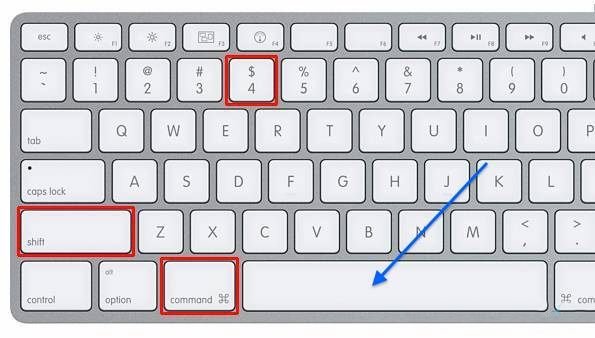
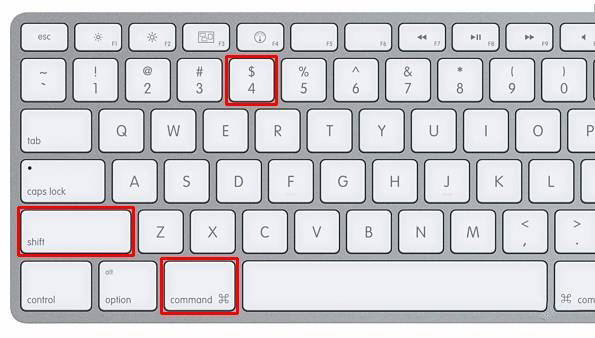










![[Tổng hợp] 50+ hình nền đen hiện đại, chất lượng cao](https://suachualaptop24h.com/images/news/2021/03/31/small/tong-hop-50-hinh-nen-den-bao-dep-va-chat-luong_1617134787.jpg)


![[Tổng hợp] 50+ hình nền capybara cute HD, 4K chất lượng cao](https://suachualaptop24h.com/images/news/2024/07/10/small/hinh-nen-capybara-cute-4k-cho-dien-thoai-may-tinh_1720594478.jpg)